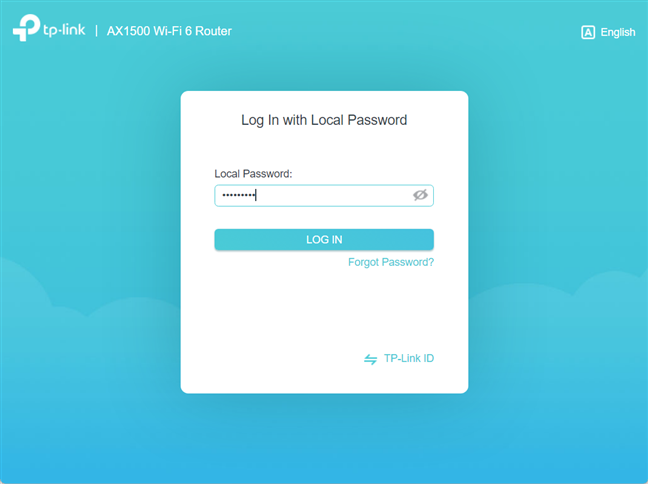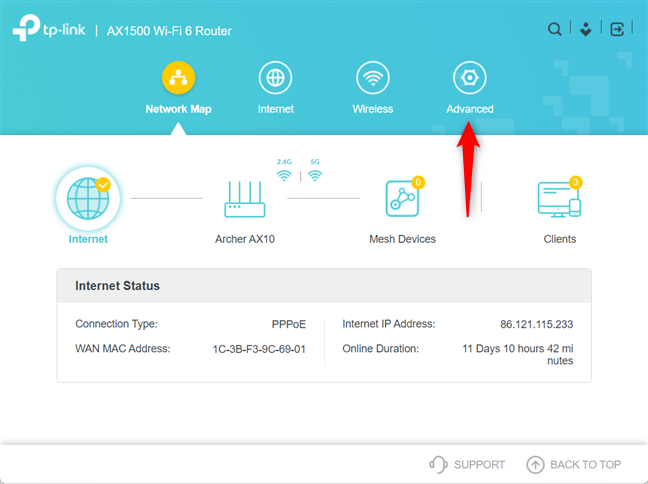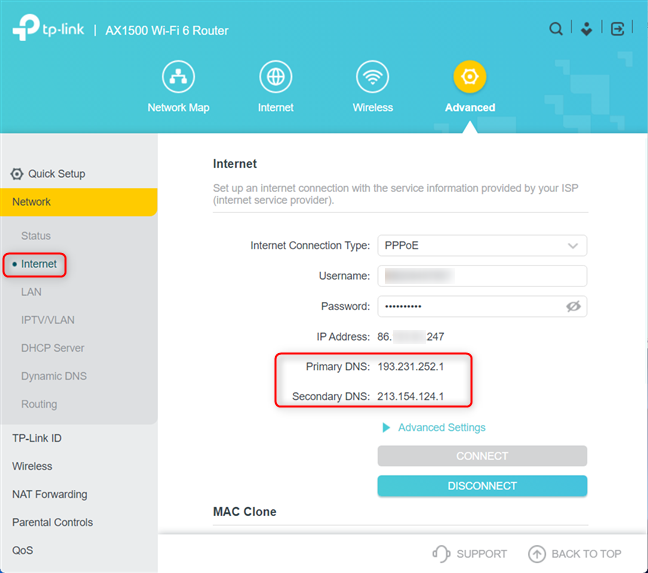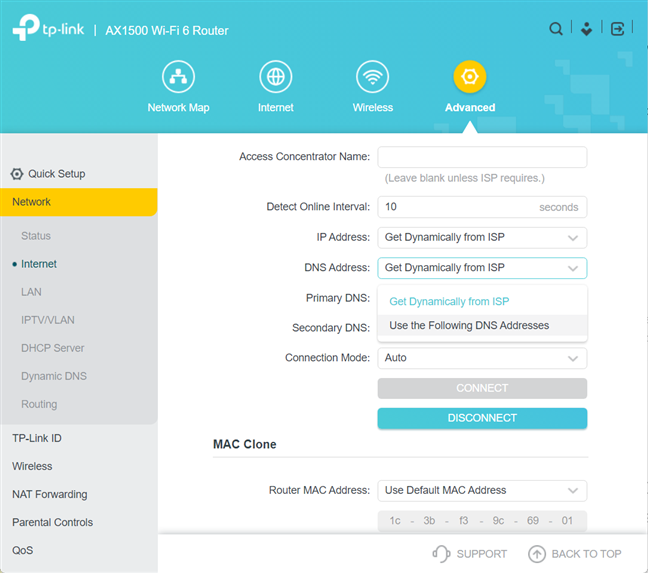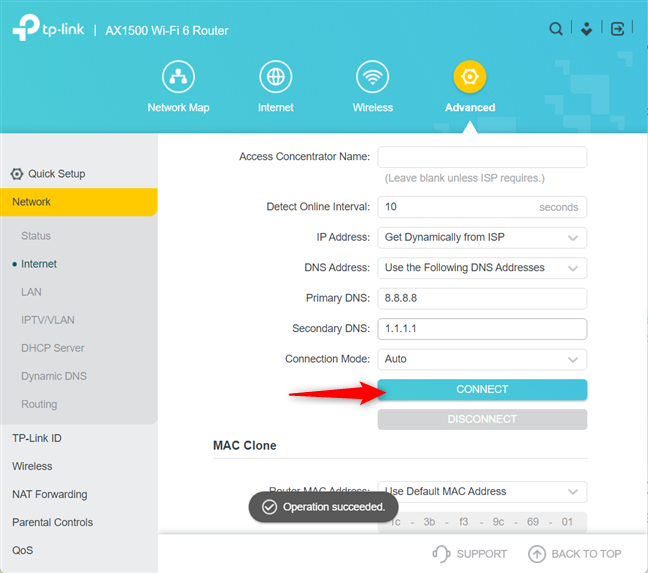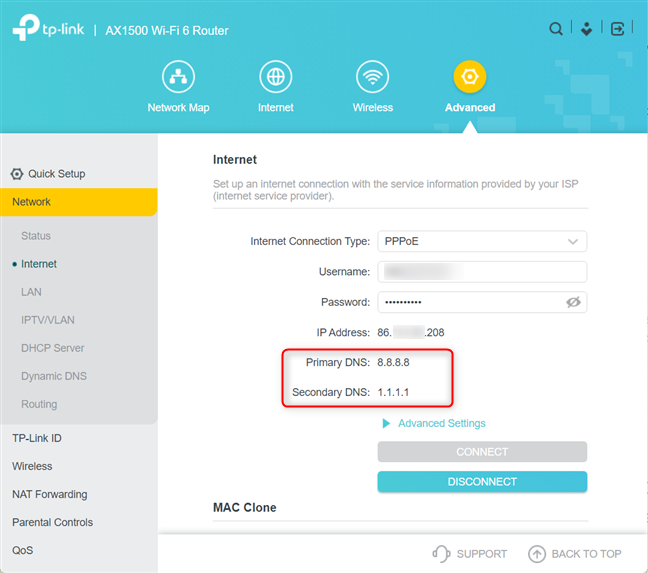L'utilisation d'un serveur DNS tiers sur votre routeur TP-Link Wi-Fi 6 est une excellente idée, car vous bénéficiez d'une navigation Web plus rapide, d'une fiabilité améliorée et d'une protection contre les sites Web malveillants pour l'ensemble de votre réseau. Si vous souhaitez voir les paramètres DNS utilisés par votre routeur TP-Link et remplacer les serveurs DNS par ceux gérés par Google, Cloudflare, OpenDNS ou d'autres fournisseurs, suivez ce guide :
Contenu
- Comment trouver le DNS sur mon routeur TP-Link Wi-Fi 6 ?
- Comment configurer le DNS sur votre routeur TP-Link Wi-Fi 6
- Avez-vous réussi à changer les serveurs DNS de votre routeur Wi-Fi 6 TP-Link ?
REMARQUE : Si vous ne savez pas ce qu'est un serveur DNS et pourquoi vous en avez besoin, lisez ce guide : Qu'est-ce que le DNS ? Comment est-ce utile? Voici également huit raisons d'utiliser des serveurs DNS publics sur votre routeur sans fil.
Comment trouver le DNS sur mon routeur TP-Link Wi-Fi 6 ?
Vous voudrez peut-être voir les adresses IP des serveurs DNS utilisés par votre routeur TP-Link Wi-Fi 6 ou accéder à ses paramètres DNS. Malheureusement, cela ne peut se faire qu'à partir du firmware de votre routeur TP-Link et non à partir de l' application Tether . Pour trouver les paramètres DNS utilisés, ouvrez d'abord votre navigateur Web préféré et accédez à tplinkwifi.net ou 192.168.0.1 . Entrez le mot de passe administrateur de votre routeur TP-Link et appuyez sur CONNEXION .
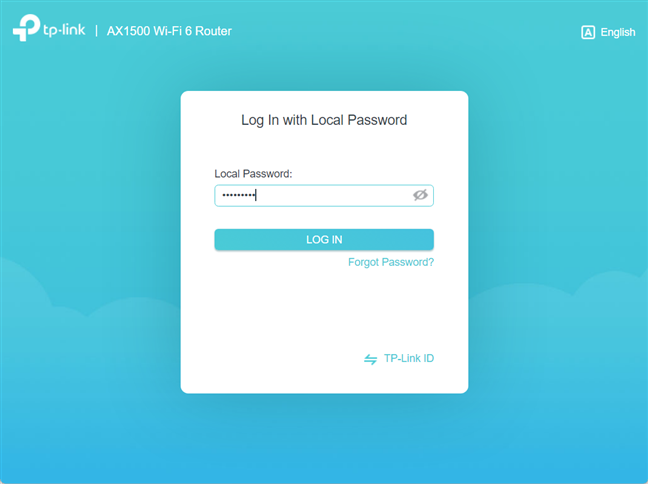
Entrez le mot de passe administrateur et appuyez sur CONNEXION
ASTUCE : Si aucune des deux adresses citées ci-dessus ne fonctionne, consultez toutes les façons de trouver l'adresse IP de votre routeur . De plus, si le firmware TP-link n'est pas dans la langue souhaitée, voici comment changer la langue de votre routeur Wi-Fi 6 TP-Link .
Tout d'abord, vous voyez la carte du réseau, qui n'affiche pas les informations dont vous avez besoin. Cliquez ou appuyez sur Avancé pour voir une liste de tous les paramètres disponibles.
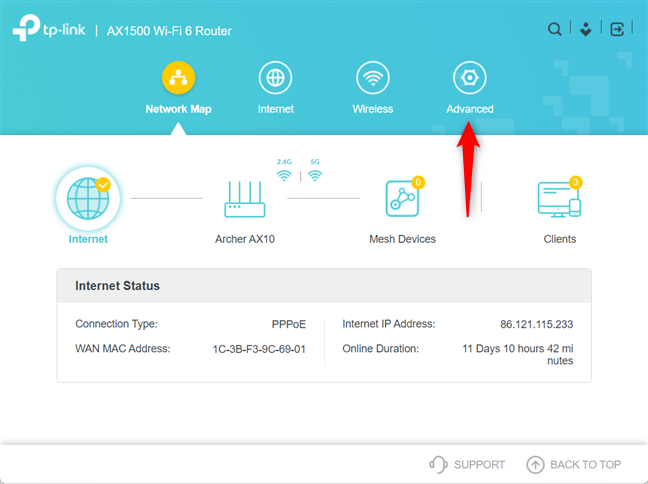
Accédez à Avancé sur votre routeur TP-Link
Dans la colonne de gauche, allez dans Réseau -> Internet . Ensuite, à droite, vous voyez les détails de votre connexion Internet, y compris les serveurs DNS principal et DNS secondaire utilisés par votre routeur TP-Link Wi-Fi 6.
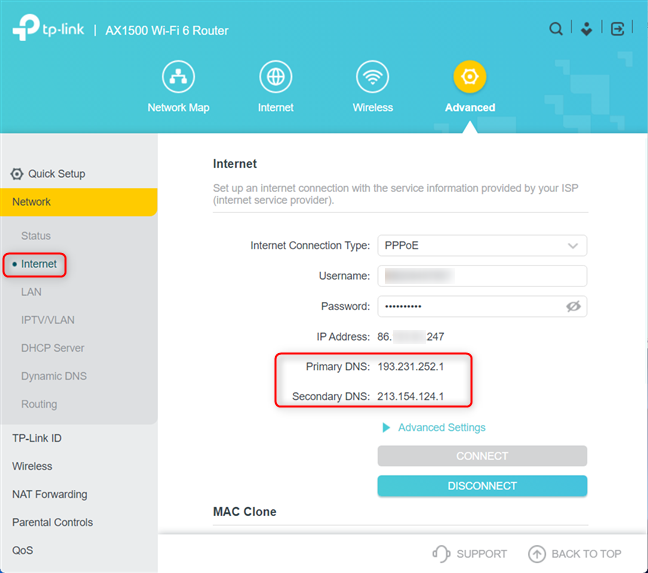
Voir le DNS primaire et le DNS secondaire
ASTUCE : Voulez-vous contrôler à distance votre routeur TP-Link depuis n'importe où sur Internet ? Voici comment créer et ajouter un identifiant TP-Link à votre routeur Wi-Fi 6 TP-Link .
Comment configurer le DNS sur votre routeur TP-Link Wi-Fi 6
Si vous souhaitez modifier les serveurs DNS utilisés par votre routeur TP-Link, cliquez ou appuyez sur le lien "Paramètres avancés" sous les paramètres de votre connexion Internet.

Cliquez ou appuyez sur Paramètres avancés
Faites défiler les paramètres jusqu'à DNS principal . Cliquez ou appuyez sur "Obtenir dynamiquement du FAI" et choisissez "Utiliser les adresses DNS suivantes".
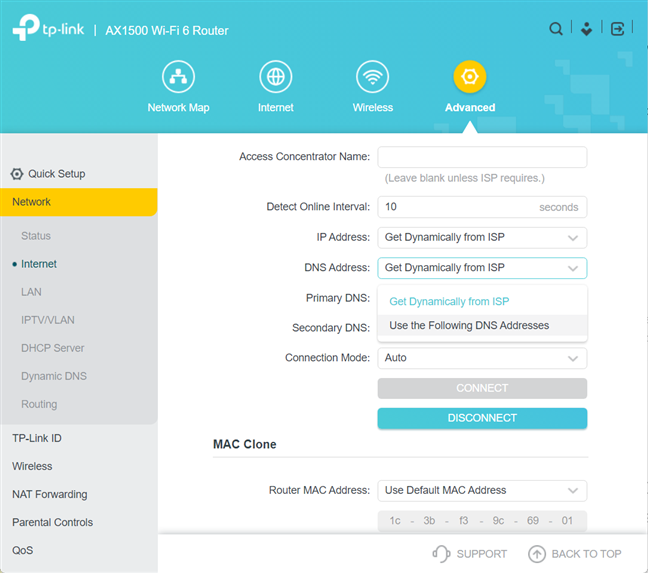
Sélectionnez "Utiliser les adresses DNS suivantes"
Maintenant, les entrées DNS principal et DNS secondaire sont modifiables et vous pouvez entrer les adresses IP des serveurs DNS que vous souhaitez utiliser. Par exemple, nous avons utilisé le DNS de Google (8.8.8.8) comme DNS principal et le DNS de Cloudflare (1.1.1.1) comme DNS secondaire. Pour appliquer ces paramètres, appuyez d'abord sur Déconnecter , afin que le routeur TP-Link se déconnecte d'Internet.
Entrez l'adresse IP pour le DNS primaire et secondaire
Appuyez sur le bouton Connecter et le routeur TP-Link se reconnecte à Internet et utilise les nouveaux serveurs DNS que vous avez entrés, au lieu de ceux fournis par votre FAI.
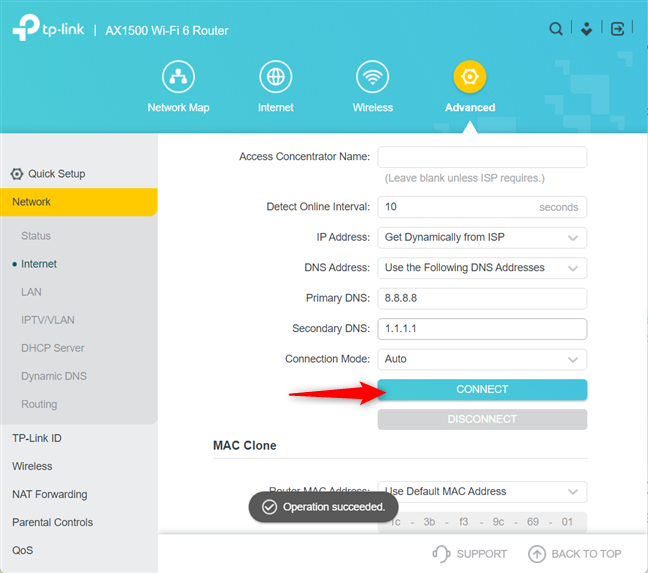
Reconnectez votre routeur TP-Link à Internet
Lorsque vous minimisez les paramètres avancés , vous devriez voir le routeur TP-Link utiliser les nouveaux serveurs DNS.
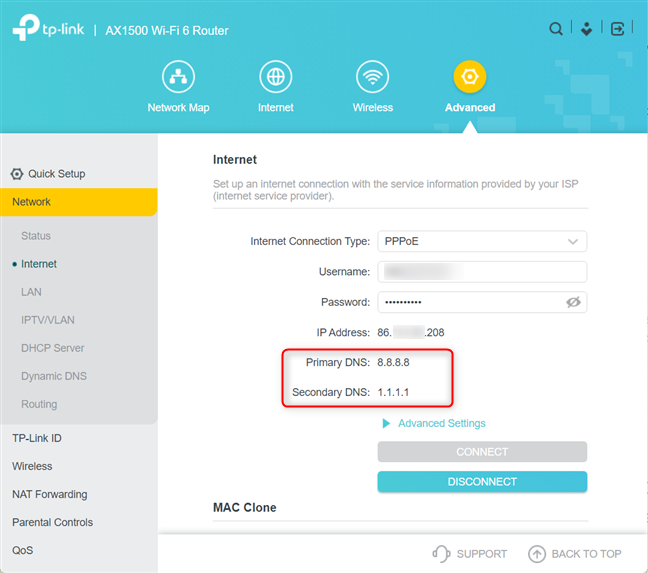
Le routeur TP-Link utilise les nouveaux paramètres DNS
Si plus tard vous souhaitez réinitialiser les paramètres DNS à leurs valeurs par défaut, répétez les mêmes étapes et choisissez "Obtenir dynamiquement du FAI" pour votre DNS principal et votre DNS secondaire .
Avez-vous réussi à changer les serveurs DNS de votre routeur Wi-Fi 6 TP-Link ?
La configuration des serveurs DNS utilisés par votre routeur TP-Link n'est pas difficile. Cependant, si vous avez rencontré des problèmes pendant tout le processus, faites-le nous savoir dans la section commentaires ci-dessous. De plus, nous sommes curieux de savoir quels serveurs DNS vous utilisez sur votre routeur TP-Link. Alors n'hésitez pas à partager ces informations ci-dessous.